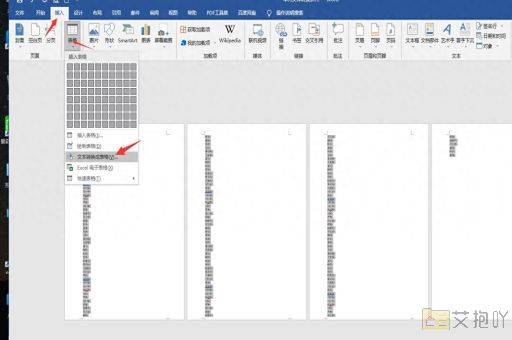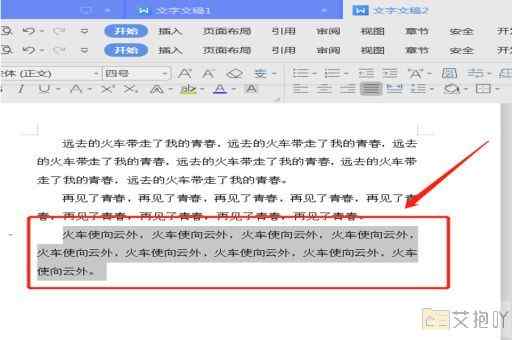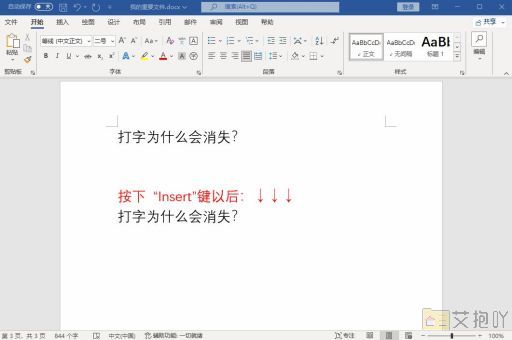word调整表格的行高和列宽
在使用microsoft word进行文档编辑时,我们常常会遇到需要调整表格的行高和列宽的情况。这是因为预设的行高和列宽可能无法满足我们的实际需求,例如当我们需要插入较大的图片或者输入较多的文字时,就需要适当调整行高和列宽以达到更好的视觉效果。以下是如何在word中调整表格的行高和列宽的详细步骤。
一、调整行高
1. 选中你想要调整行高的单元格或整行。你可以通过单击单元格左上角的选择框来选择整行,也可以按住shift键的同时用箭头键选择多个连续的单元格或行。
2. 在菜单栏中找到并点击“布局”选项卡,然后在“单元格大小”组中点击“高度”按钮。此时,会出现一个下拉菜单。

3. 在下拉菜单中,你可以选择“固定值”,然后在弹出的对话框中输入你想要的行高数值,单位通常是磅。如果你想要恢复到默认设置,可以选择“自动”。
二、调整列宽
1. 与调整行高类似,首先你需要选中你想要调整列宽的单元格或整列。你可以通过单击单元格左上角的选择框来选择整列,也可以按住shift键的同时用箭头键选择多个连续的单元格或列。
2. 在菜单栏中找到并点击“布局”选项卡,然后在“单元格大小”组中点击“宽度”按钮。此时,会出现一个下拉菜单。
3. 在下拉菜单中,你可以选择“固定值”,然后在弹出的对话框中输入你想要的列宽数值,单位通常是磅。如果你想要恢复到默认设置,可以选择“自动”。
需要注意的是,在调整行高和列宽时,一定要确保所有的内容都能够完全显示出来,否则可能会出现部分文字或图片被隐藏的问题。如果表格中的数据是动态变化的,建议选择“自动”选项,这样可以确保无论数据如何变化,表格都能自动适应其大小。
调整word表格的行高和列宽是一项非常基础但又十分重要的操作,只有熟练掌握了这项技能,才能更好地利用word进行文档编辑,提升工作效率。


 上一篇
上一篇